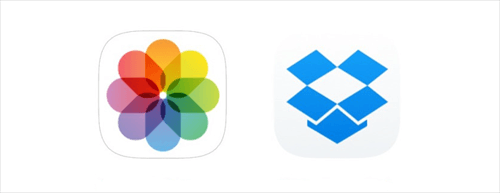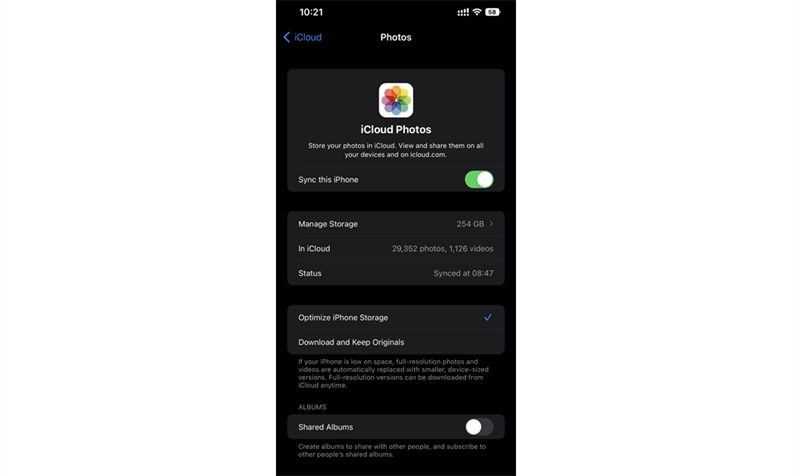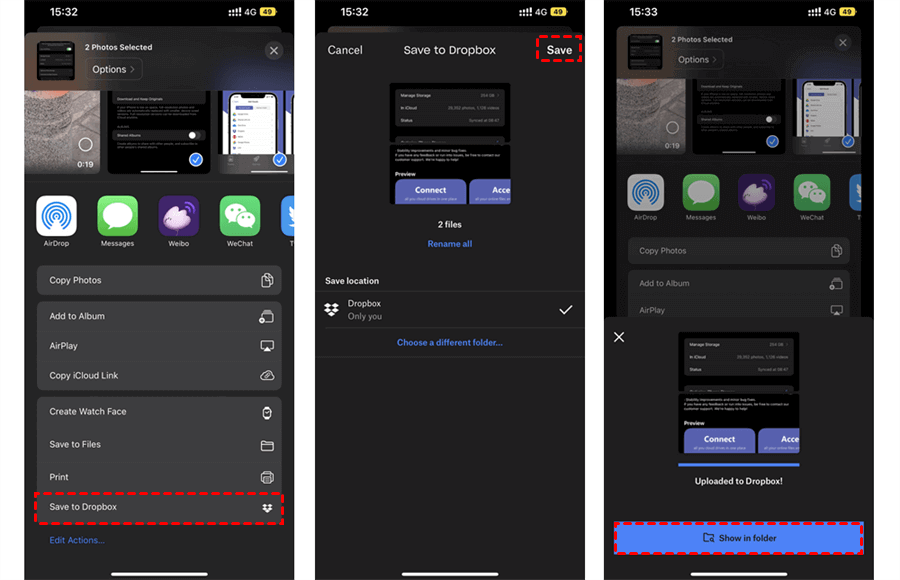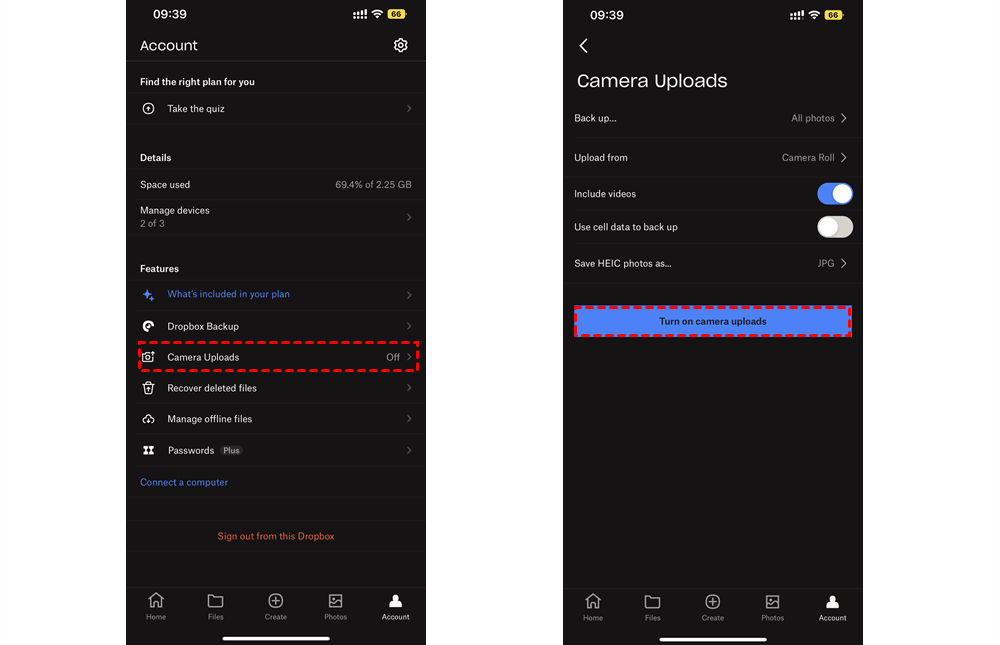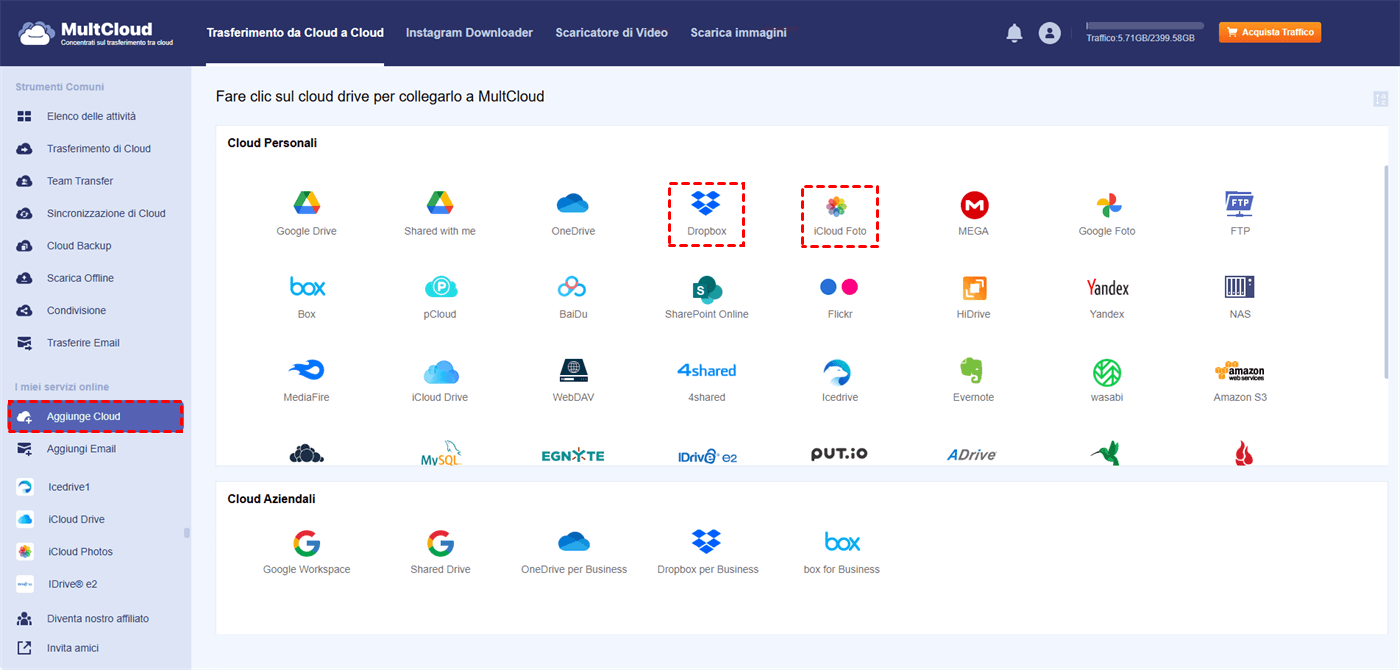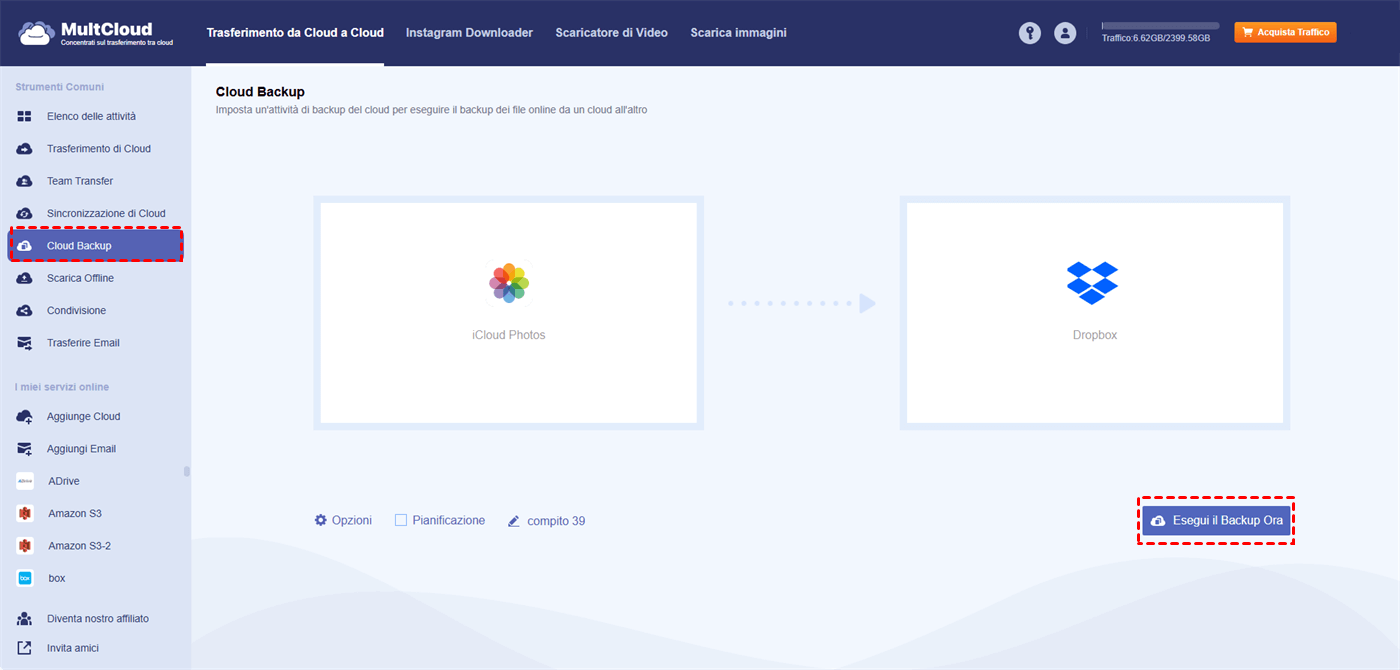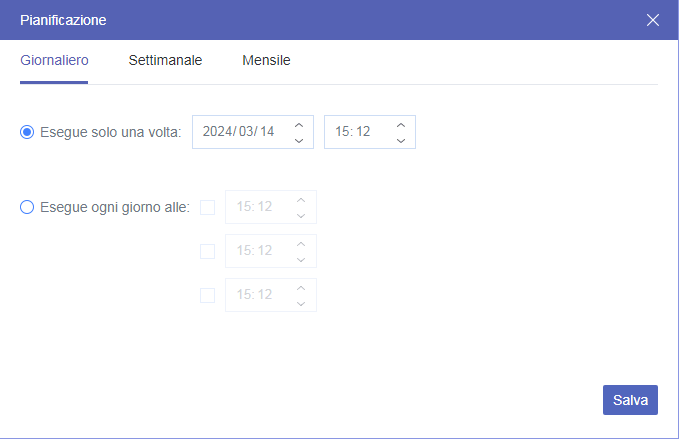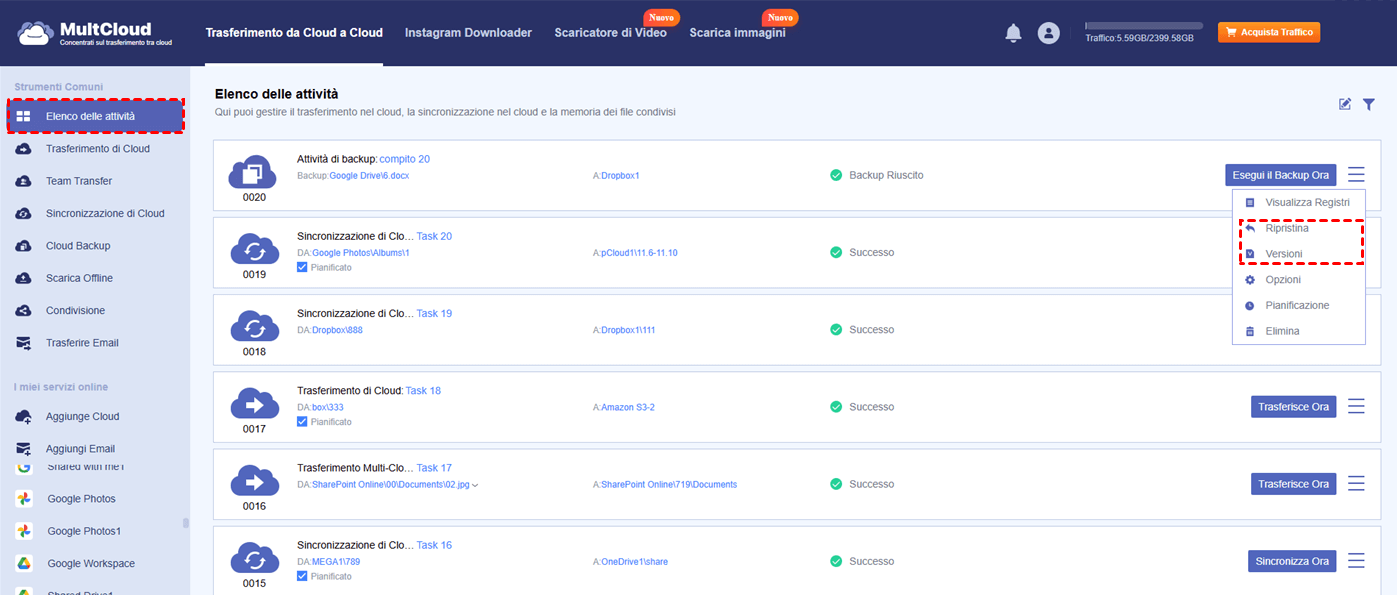Posso fare il backup delle foto di iCloud su Dropbox?
iCloud offre 5 GB di spazio di archiviazione gratuito per archiviare e sincronizzare foto, video, documenti, contatti e altro online tra dispositivi Apple, ma non utilizza la sincronizzazione a blocchi. Rispetto a Dropbox, il costo per acquisire spazio di archiviazione cloud aggiuntivo è inferiore e la dimensione massima del file di iCloud è di 50 GB.
Dropbox fornisce 2 GB di spazio di archiviazione cloud gratuito per la condivisione di file online e per abilitare la collaborazione di gruppo. Lo spazio di archiviazione aggiuntivo è un po' più costoso di iCloud e la dimensione massima del file è di 10 GB.
Come puoi vedere, iCloud non è una cattiva scelta per il backup di file da diversi dispositivi Apple. Ma coloro che hanno già account Dropbox personali o Dropbox Business e utilizzano Dropbox da molto tempo possono eseguire il backup di foto e video da iCloud a Dropbox.
Ci sono vari motivi per eseguire il backup da iCloud a Dropbox. Il più importante è la disponibilità. Dropbox è disponibile sia per gli utenti Microsoft che per quelli Apple. Inoltre, Dropbox offre la condivisione sicura di foto, la collaborazione di gruppo e l'integrazione con software di terze parti.
Pertanto, puoi seguire questa guida completa per trasferire il backup delle foto di iCloud su Dropbox e applicare una doppia protezione di sicurezza alle tue immagini e ai tuoi video memorabili.
Come fare il backup delle foto di iCloud su Dropbox: 3 soluzioni semplici
Poiché le foto di iCloud possono essere condivise con Dropbox tramite diversi tipi di connessioni, non è necessario eseguire manualmente il backup dei dati da iCloud a Dropbox scaricando e caricando. Invece, ci sono 3 soluzioni più semplici per eseguire il backup delle foto di iCloud su Dropbox tramite alcune funzionalità automatiche.
Soluzione 1. Backup delle foto di Apple su Dropbox tramite Salva in Dropbox
Se intendi eseguire il backup solo di alcune foto da iCloud a Dropbox su un iPhone o iPad, l'opzione Salva in Dropbox delle foto di iCloud può esserti d'aiuto.
Passaggio 1. Assicurati che la funzione di sincronizzazione delle foto di iCloud sia stata attivata sul tuo dispositivo iOS e che l'app Dropbox sia stata installata e che tu abbia effettuato l'accesso.
Passaggio 2. Apri l'app Foto e seleziona foto, video o album di cui desideri eseguire il backup su Dropbox.
Passaggio 3. Tocca il pulsante Condividi nell'angolo in basso a sinistra e scegli Salva in Dropbox > Salva.
Passaggio 4. Le foto di iCloud selezionate verranno caricate su Dropbox in background. Al termine del processo, tocca "Condividi nella cartella" e l'app Dropbox si aprirà.
Soluzione 2. Backup delle foto da iCloud a Dropbox tramite Caricamenti da fotocamera
Se desideri eseguire il backup di un gran numero di foto e video da iCloud a Dropbox su dispositivi iOS, il primo metodo sarà difficile da utilizzare. Ma l'app Dropbox offre una funzione chiamata Caricamenti da fotocamera che può eseguire il backup di tutte le foto e i video iCloud scaricati dal tuo iPhone sul cloud Dropbox.
Suggerimento: questo metodo richiede un ampio spazio di archiviazione locale e una connessione di rete stabile durante il processo di caricamento delle foto su Dropbox. E potrebbe consumare molto traffico dati cellulare se non esegui il backup tramite Wi-Fi.
Passaggio 1. Vai alle Impostazioni di Foto, abilita la sincronizzazione di Foto iCloud e scegli "Scarica e conserva originali".
Passaggio 2. Apri l'app Dropbox e accedi, quindi vai alla pagina Account.
Passaggio 3. Apri le impostazioni di Caricamenti da fotocamera e scegli "Attiva caricamenti da fotocamera". Quindi scegli le opzioni di cui hai bisogno. Dropbox caricherà tutte le foto e i video di iCloud sul cloud il prima possibile.
Soluzione 3. Backup delle foto di iCloud su Dropbox tramite Backup cloud
I due metodi sopra indicati sono adatti solo agli utenti di iPhone e iPad. Tuttavia, il terzo metodo può essere facilmente realizzato su qualsiasi dispositivo purché il dispositivo abbia una connessione Internet. Tutto ciò di cui hai bisogno è un servizio di backup dati cloud-to-cloud di terze parti professionale, MultCloud.
MultCloud offre un'interfaccia web sicura e app iOS e Android ben progettate. Puoi utilizzare la sua funzione di Cloud Backup per eseguire il backup senza problemi di qualsiasi cosa tu voglia da iCloud a Dropbox. Il processo non occuperà spazio di archiviazione locale e sarà gestito da MultCloud, il che consente di risparmiare molto traffico dati cellulare e tempo. Inoltre, MultCloud può conservare fino a 1000 versioni di un'attività di Backup cloud per il ripristino o l'eliminazione.

- Efficiente: backup, sincronizzazione o trasferimento dati tra cloud con un solo clic.
- Sicuro: crittografia AES a 256 bit a tempo pieno per il processo di backup dei dati.
- Veloce: 10 thread ad alta velocità per il backup online cloud-to-cloud.
- Automatico: backup offline pianificato giornaliero, settimanale o mensile.
- Esteso: sono supportati oltre 30 servizi di archiviazione cloud popolari.
Passaggio 1. Crea un account MultCloud sul sito web.
Passaggio 2. Clicca su "Aggiunge Cloud" e scegli l'icona di Foto iCloud. Quindi segui la finestra pop-up per aggiungere il tuo ID Apple e il codice di autenticazione a due fattori. Successivamente, aggiungi anche il tuo Dropbox a MultCloud.
Passaggio 3. Apri la funzione Cloud Backup, seleziona i dati in Foto iCloud come origine e seleziona Dropbox o una cartella Dropbox come destinazione. Quindi clicca su "Esegui il Backup Ora" e MultCloud eseguirà immediatamente il backup dei dati da Foto iCloud a Dropbox.
Suggerimenti:
- 5 GB di traffico dati gratuito ti verranno forniti ogni mese. Se i tuoi dati sono di grandi dimensioni, puoi ottenere più traffico dati e una velocità di backup superveloce abbonandoti a MultCloud.
- È possibile impostare facilmente un backup automatico da iCloud a Dropbox nella sezione "Pianificazione".
Quando l'attività di Backup cloud viene completata più volte, puoi andare all' "Elenco delle attività" per scegliere versioni specifiche di questa attività da ripristinare o eliminare.
Alla fine
Puoi sentirti libero di scegliere la soluzione migliore che preferisci ed eseguire il backup delle foto di iCloud su Dropbox senza alcuna difficoltà. E MultCloud sembra essere la tua scelta migliore poiché l'operazione di MultCloud può essere facilmente impostata su qualsiasi dispositivo.
Inoltre, se esegui il backup della libreria di foto di iCloud su Dropbox solo per la migrazione, MultCloud offre la funzione Trasferimento di Cloud per trasferire direttamente le foto di iCloud su OneDrive e altri cloud senza alcun rischio di perdita di dati.
MultCloud supporta i Cloud
-
Google Drive
-
Google Workspace
-
OneDrive
-
OneDrive for Business
-
SharePoint
-
Dropbox
-
Dropbox Business
-
MEGA
-
Google Photos
-
iCloud Photos
-
FTP
-
box
-
box for Business
-
pCloud
-
Baidu
-
Flickr
-
HiDrive
-
Yandex
-
NAS
-
WebDAV
-
MediaFire
-
iCloud Drive
-
WEB.DE
-
Evernote
-
Amazon S3
-
Wasabi
-
ownCloud
-
MySQL
-
Egnyte
-
Putio
-
ADrive
-
SugarSync
-
Backblaze
-
CloudMe
-
MyDrive
-
Cubby